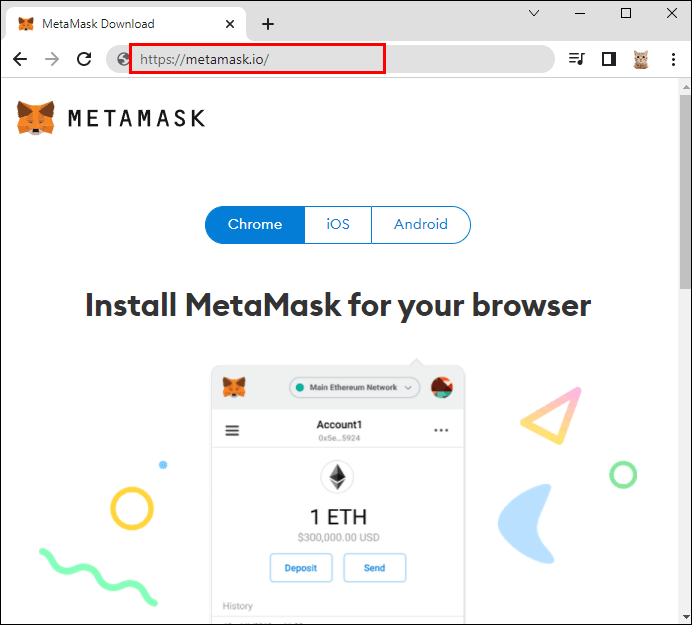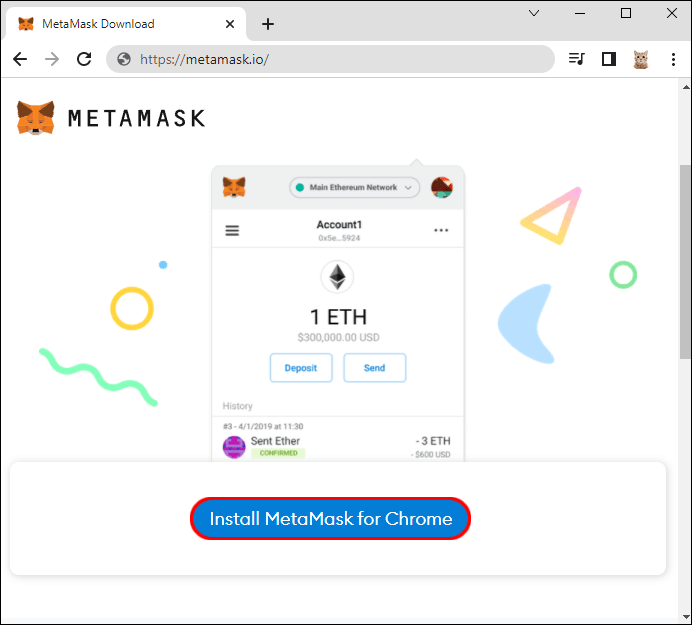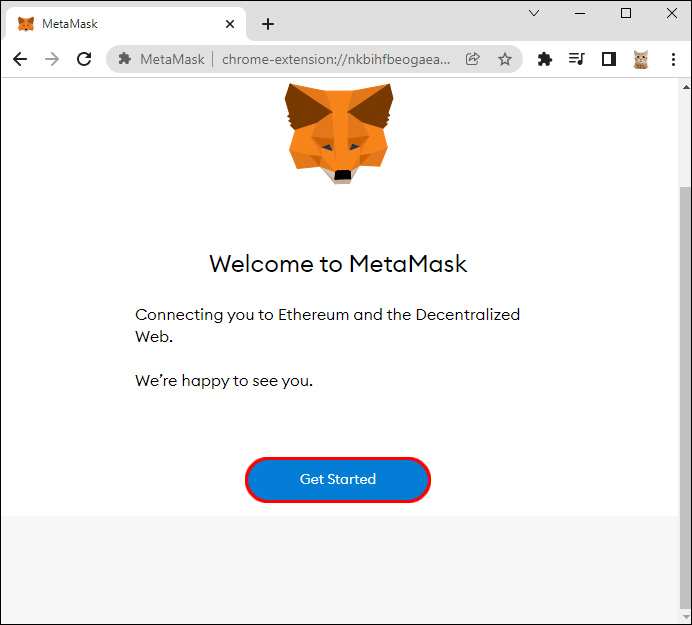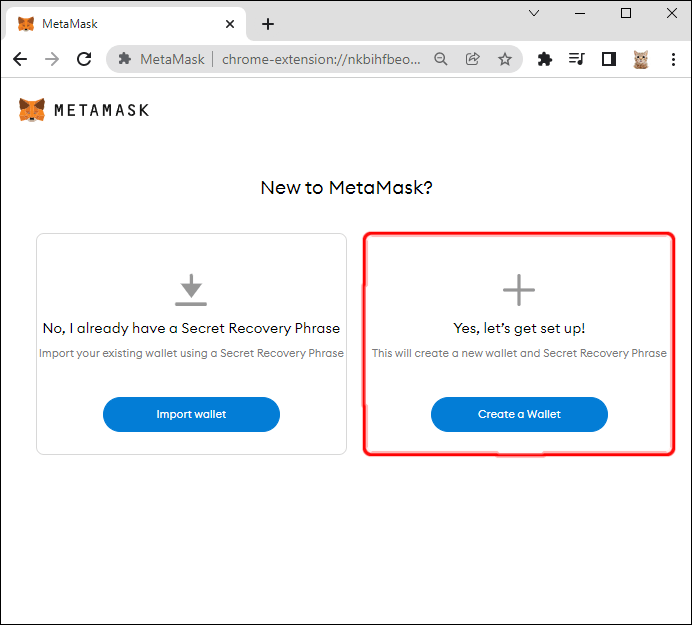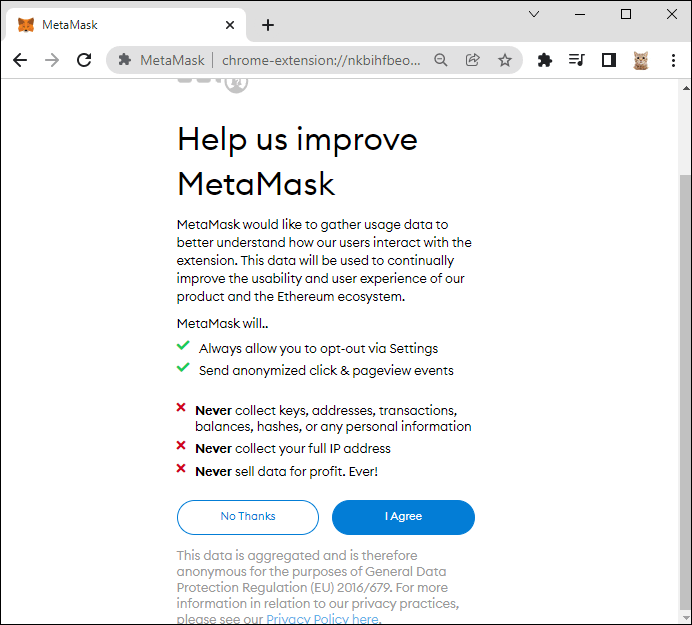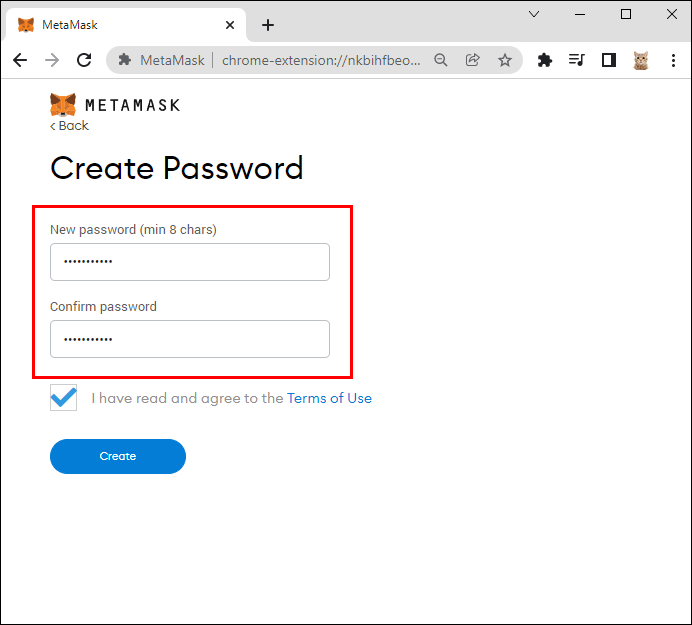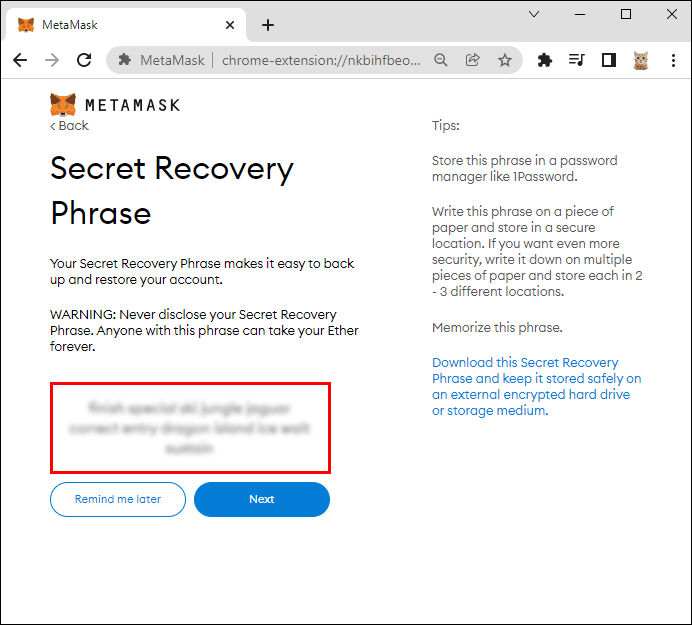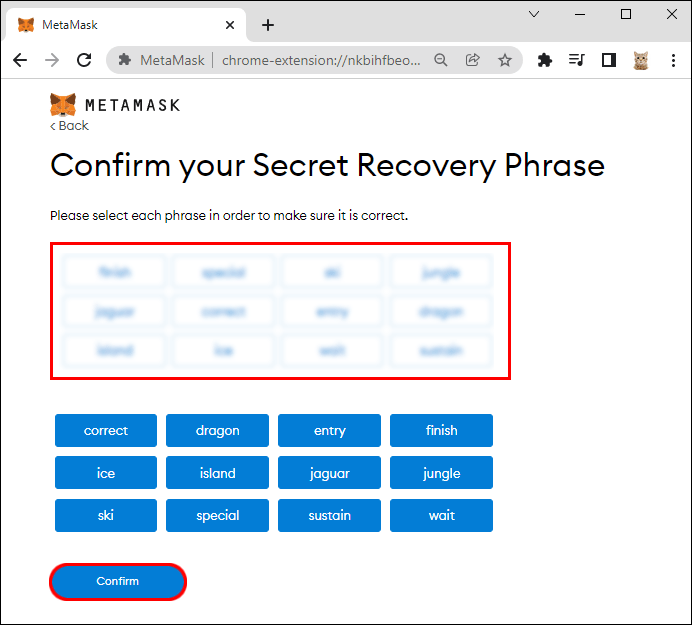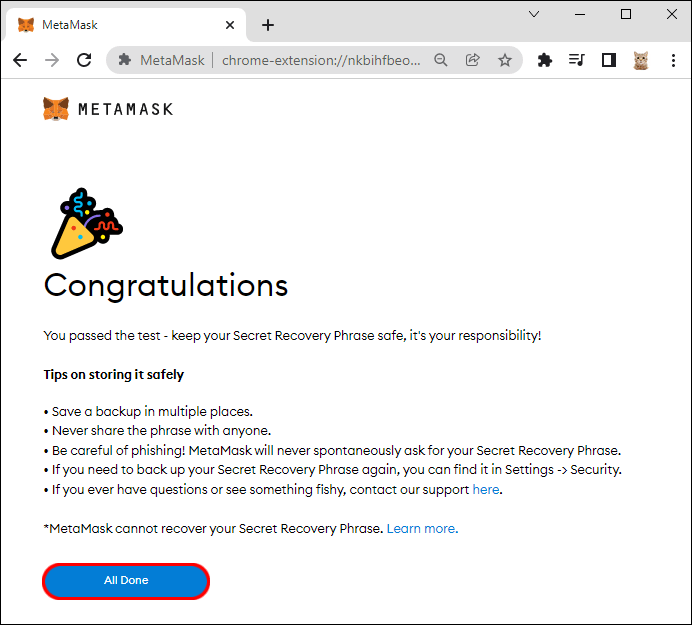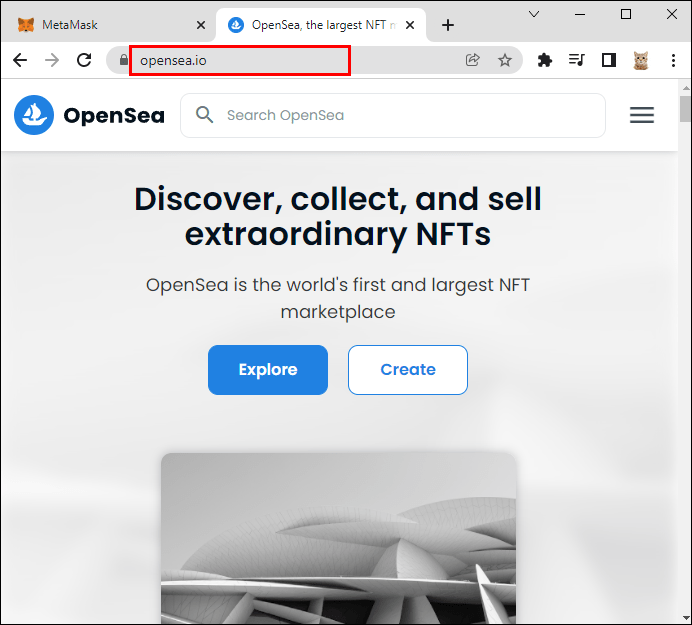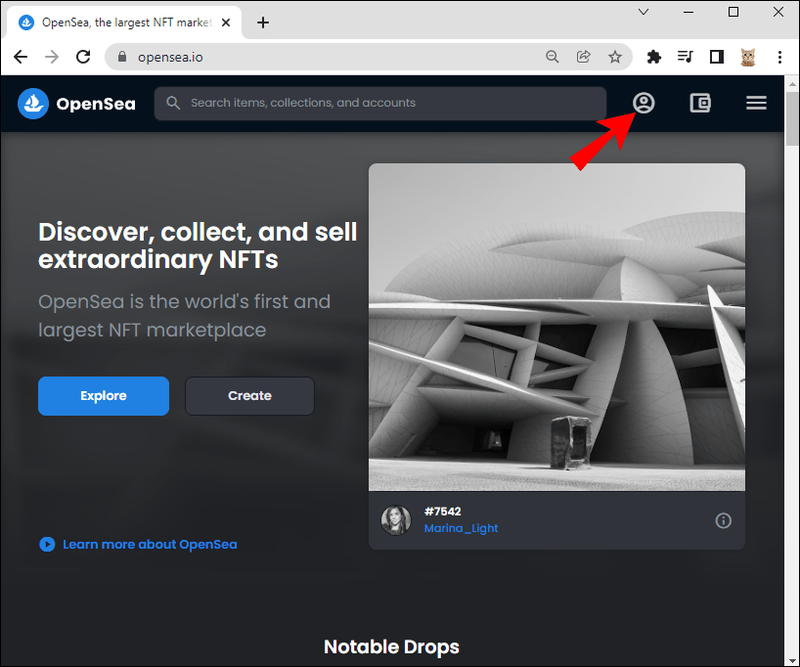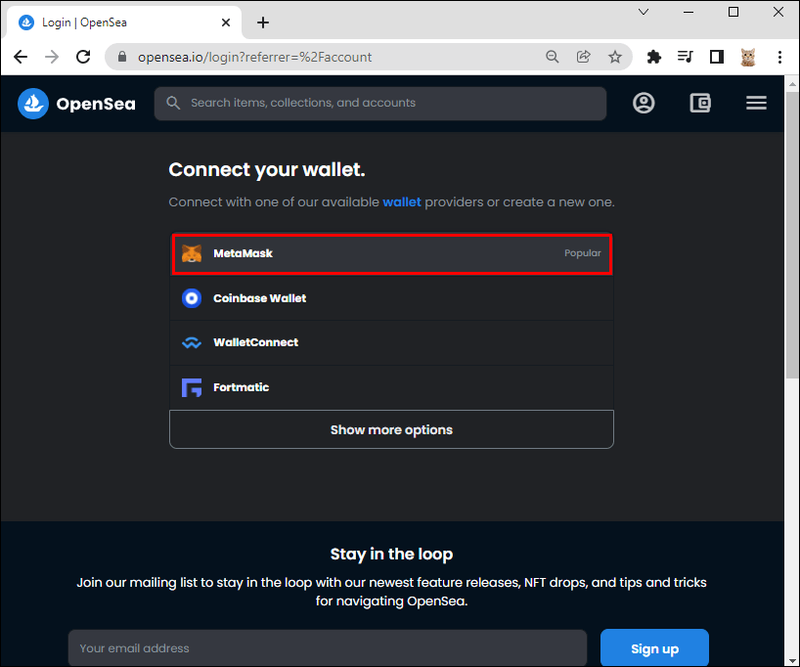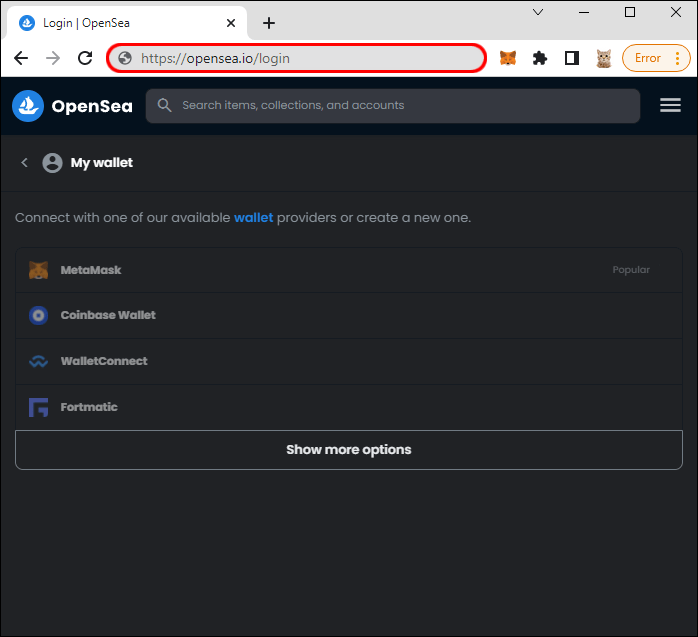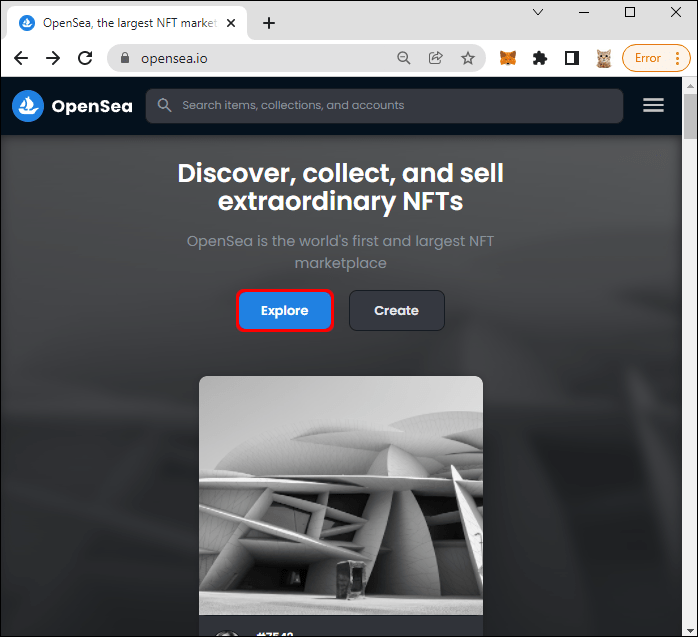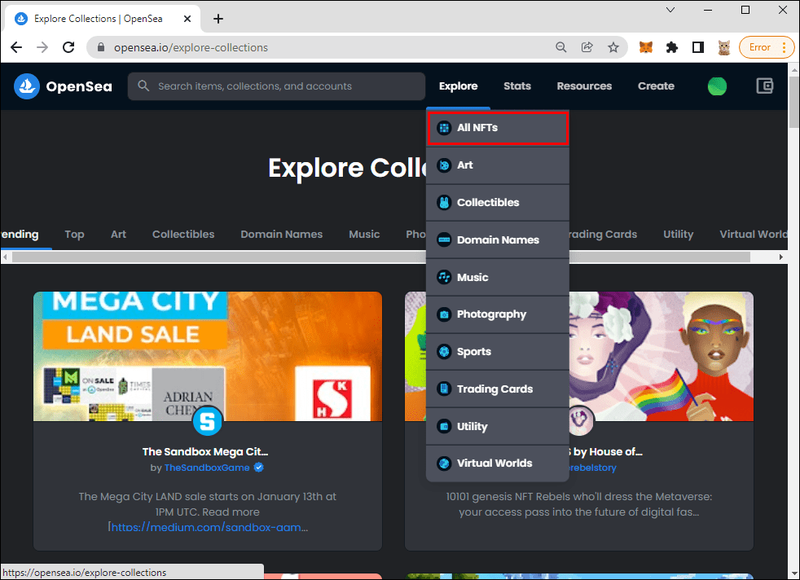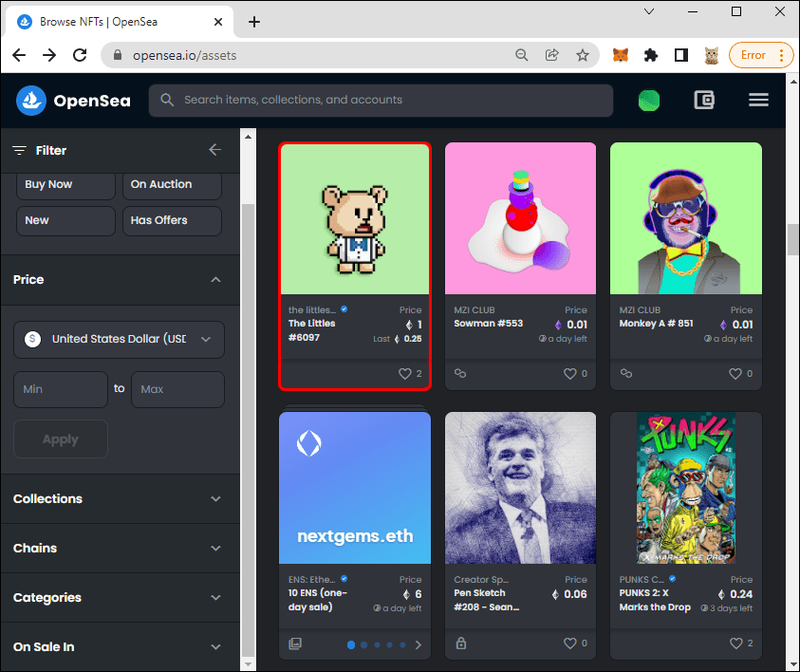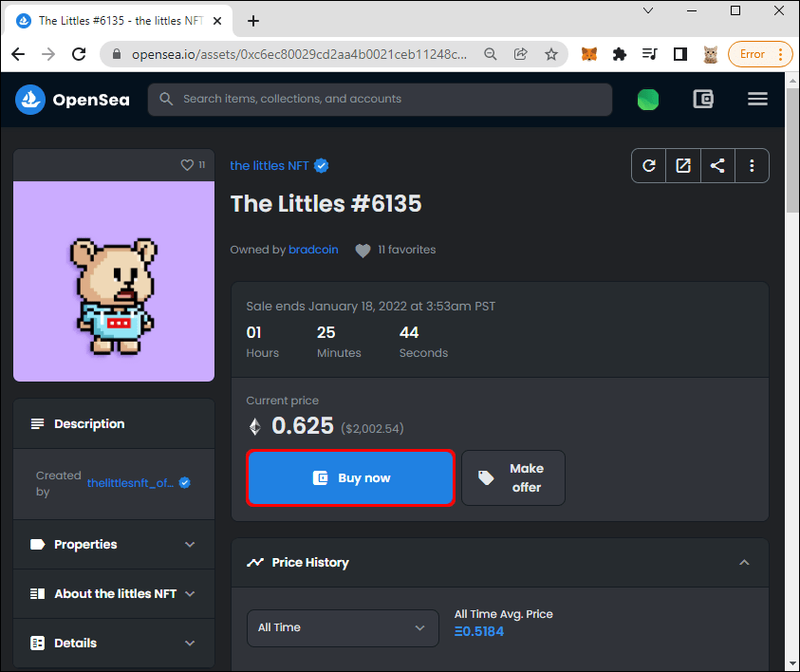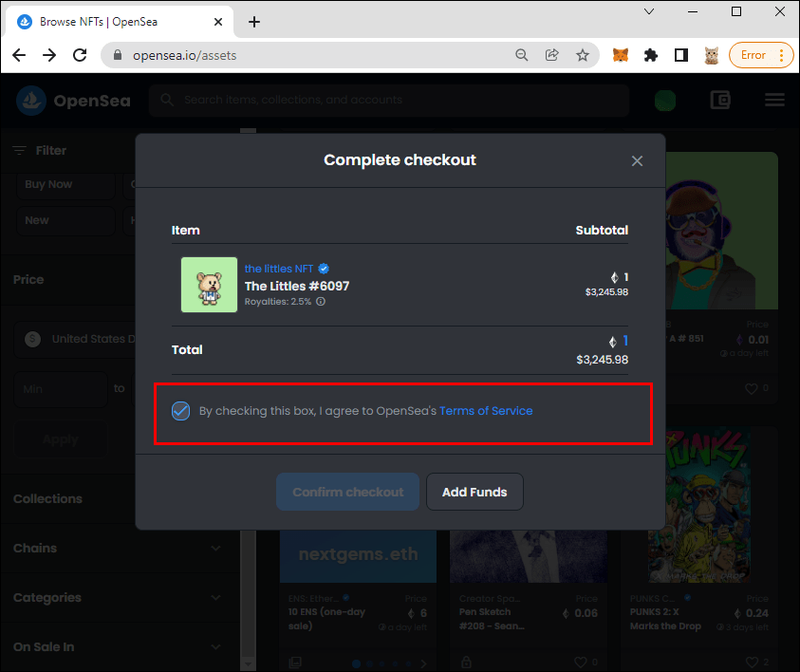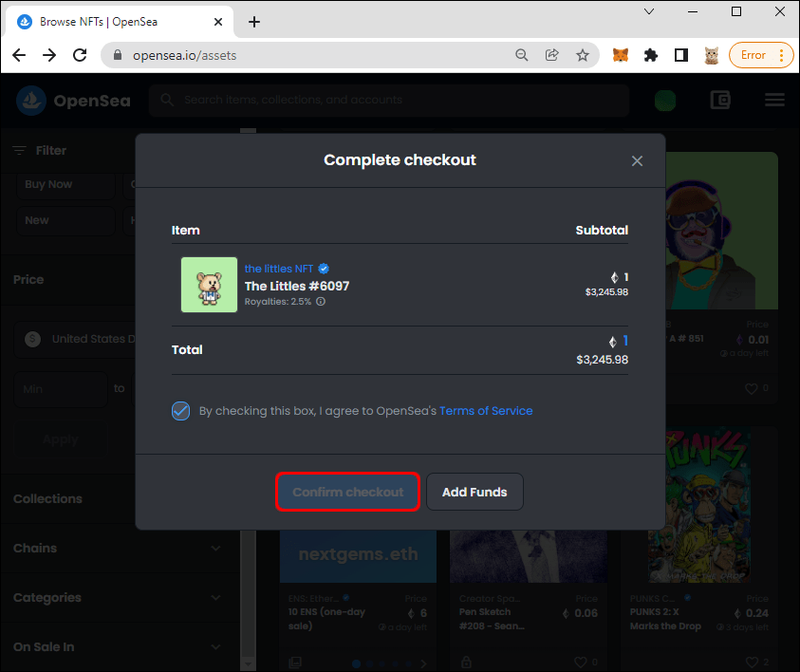Tot i que Ethereum s'ha venut durant diversos anys, les NFT derivades de la tecnologia Ether només es van convertir realment en corrent l'any 2021. Llocs web com OpenSea són cada cop més populars a mesura que la gent compra i busca NFT. Abans de comprar-ne un, però, necessitareu una cartera de criptomoneda com MetaMask.

No n'hi ha prou amb crear una cartera i un compte MetaMask, ja que també l'haureu de connectar al vostre compte d'OpenSea. Si esteu cercant instruccions, seguiu llegint per trobar tots els detalls que necessiteu saber.
OpenSea: Com connectar MetaMask
Abans de començar amb els passos, presentarem els dos serveis per als nouvinguts. Com que les criptomonedes impliquen diners, és essencial anar amb compte abans d'endinsar-se en la comunitat.
Què és OpenSea?
OpenSea és el primer mercat NFT descentralitzat disponible. Va ser fundada per Alex Atallah i Devin Finzer el gener de 2018, quan van decidir que el món estava preparat per a un mercat NFT. El mercat no va ser un nom familiar fins al 2021, quan els NFT van explotar en popularitat i notorietat.
Podeu trobar molts NFT a OpenSea, inclosos aquests elements digitals:
- Imatges
- Peces d'art digital
- Noms de domini
- Música
- Targetes comercials
Per comprar, vendre o comerciar per NFT a OpenSea, necessitareu accés a una cartera de criptomoneda com MetaMask. La moneda principal a OpenSea és Ethereum, però també s'admeten altres monedes.
Comprar i vendre a OpenSea és molt segur i ni tan sols cal confiar en l'altra part. Si pagueu, obteniu l'NFT.
OpenSea funciona amb el protocol Wyvern, una sèrie de contractes intel·ligents que garanteixen que obtingueu la vostra criptomoneda després de vendre la vostra NFT i viceversa. Ha estat provat en batalla i s'ha demostrat que és segur per a aquestes transaccions importants.
Què és MetaMask?
Tot i que ens referim a MetaMask com a cartera de criptomoneda, també és una extensió del navegador web que podeu utilitzar amb Google Chrome o altres navegadors basats en Chromium. Brave i Microsoft Edge són dos exemples excel·lents.
El fundador Aaron Davis i una empresa de cadena de blocs anomenada ConsenSys van llançar MetaMask al públic en general el 2016. Des de llavors, ha guanyat més d'un milió d'usuaris.
A diferència d'algunes carteres de criptomoneda, MetaMask s'especialitza en Ethereum i altres fitxes basades en ETH. Per tant, no hauríeu de tenir cap problema per comprar i emmagatzemar Ethereum i criptomonedes relacionades.
Quan connecteu MetaMask a OpenSea, podeu començar a comprar NFT.
Instal·lació de MetaMask
El primer pas d'aquest procés és descarregar i instal·lar MetaMask per al vostre navegador. Independentment del navegador, els passos haurien de ser idèntics. A continuació s'explica com obtenir MetaMask:
- Al vostre navegador preferit, descarregueu l'extensió oficial de MetaMask.
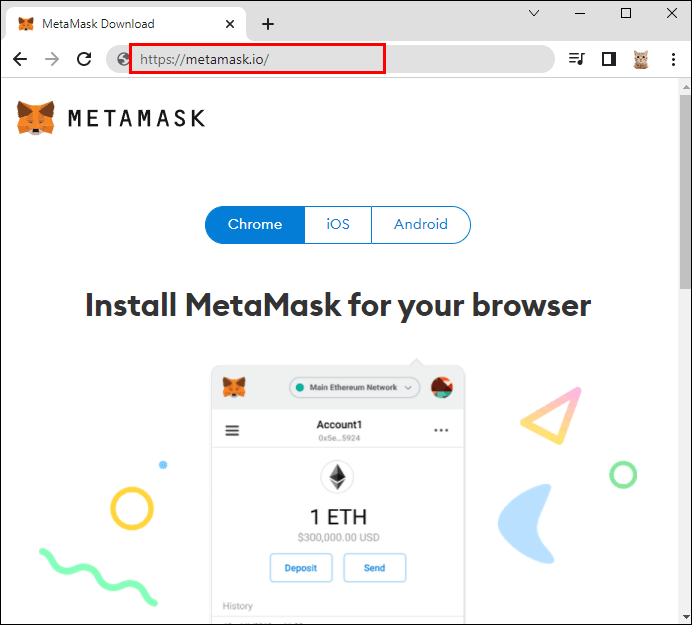
- Instal·leu i activeu l'extensió.
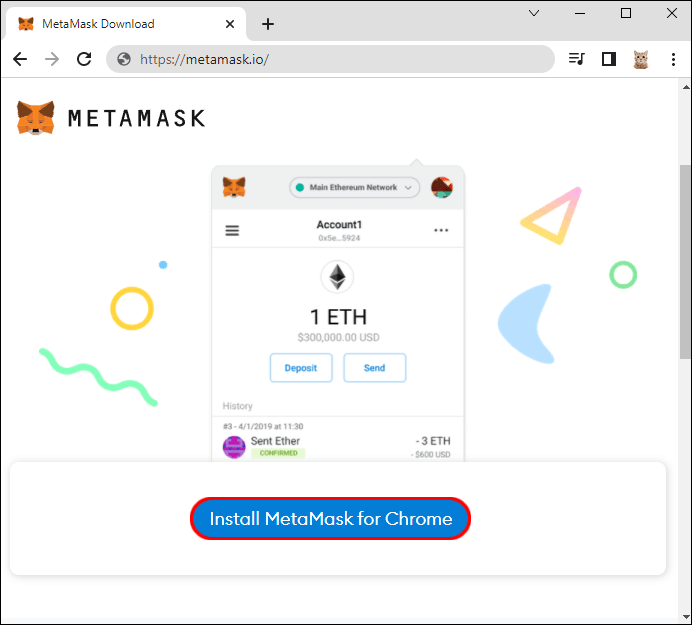
- Feu clic a Començar.
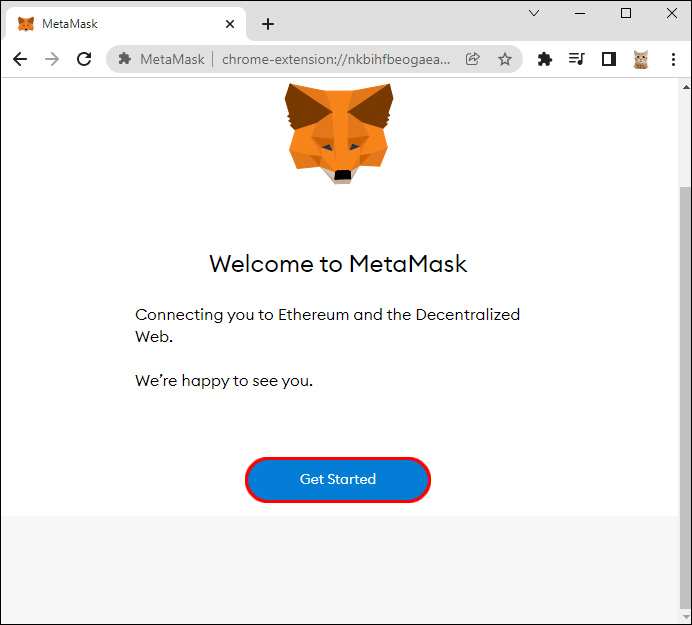
- Seleccioneu Crea una cartera per continuar.
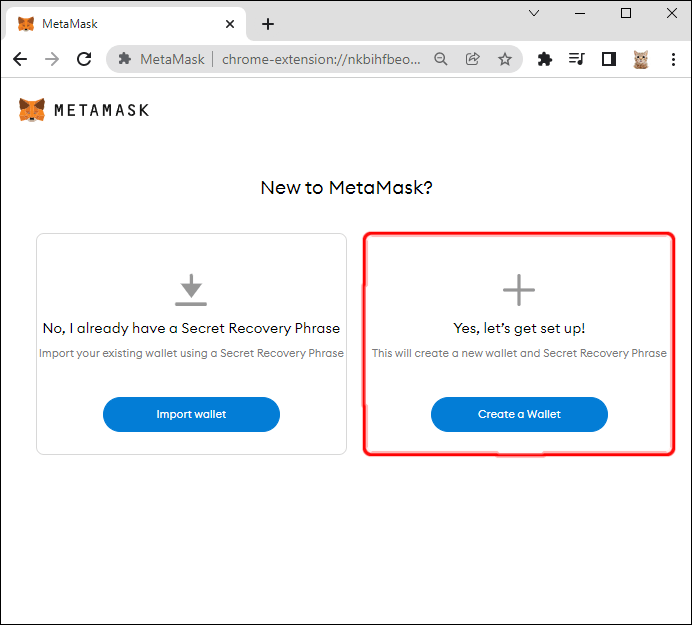
- Trieu enviar dades de MetaMask o no.
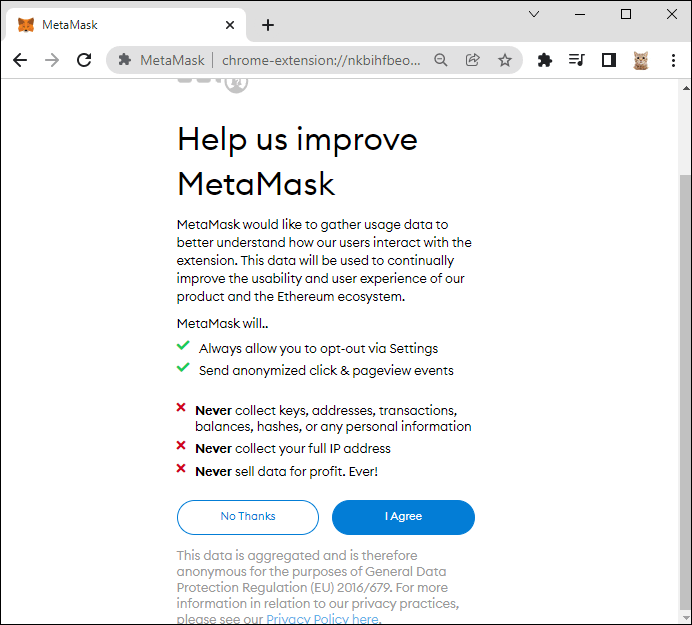
- Creeu i confirmeu una contrasenya segura.
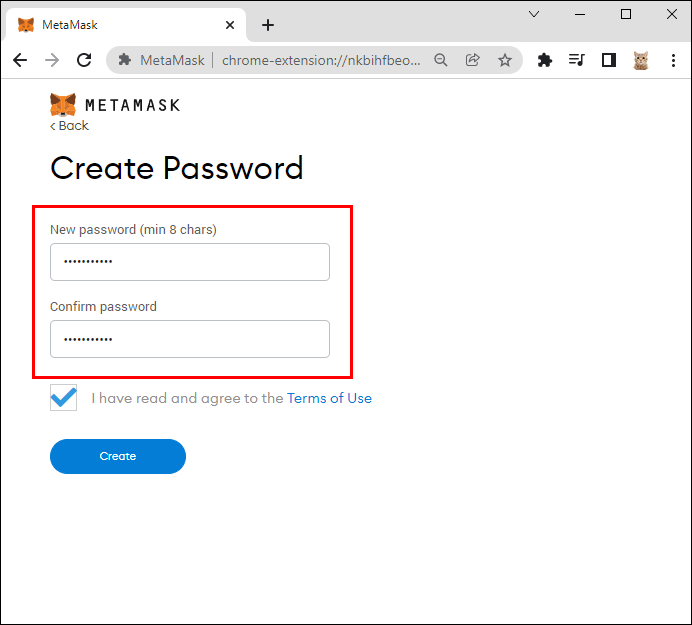
- Escriu la teva frase de seguretat i guarda-la en un lloc segur.
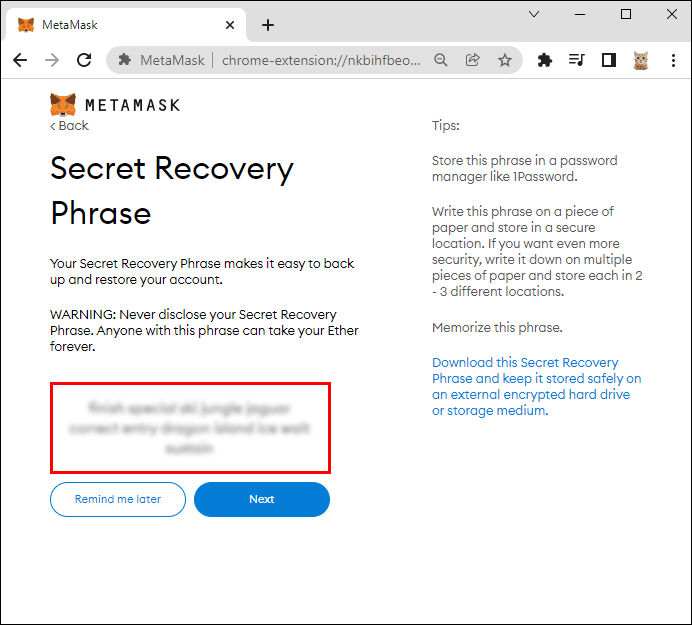
- Confirmeu la vostra frase de seguretat.
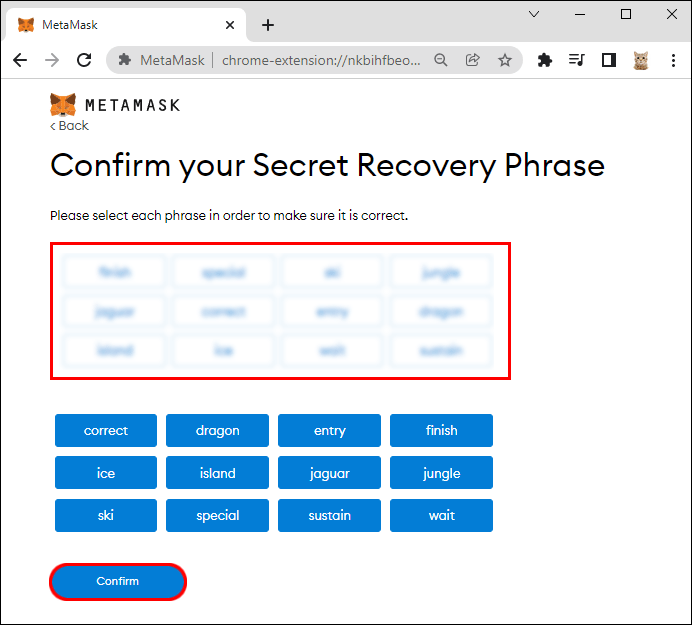
- Seleccioneu Tot fet i inicieu sessió automàticament.
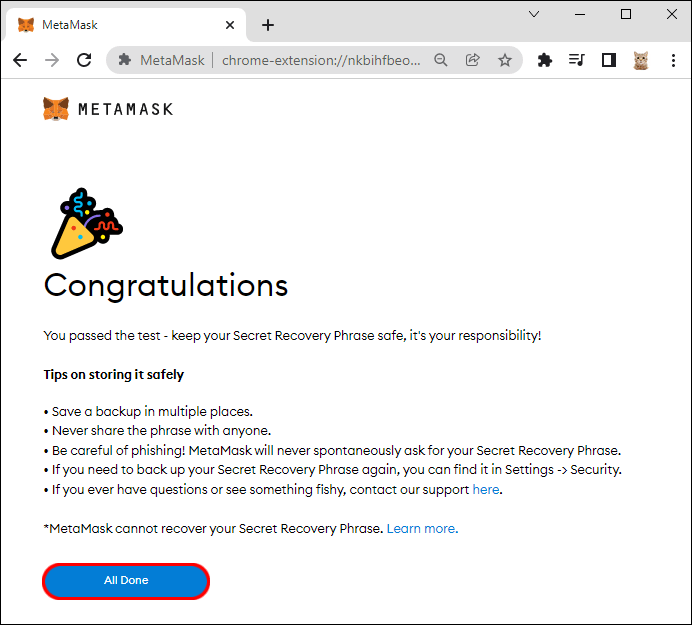
En aquest moment, podeu marxar i tornar més tard si decidiu esperar abans de comprar algun Ethereum. Si tanqueu la sessió d'alguna manera, només heu de fer clic a la icona MetaMask a la dreta de la barra d'URL per tornar a accedir al vostre compte.
Haureu de tenir una mica d'Ethereum a la vostra cartera MetaMask abans de poder crear un compte OpenSea. Per comprar una mica d'Ethereum, haureu de registrar-vos per obtenir un compte en una plataforma d'intercanvi de criptomoneda com Coinbase. Si connecteu la vostra cartera MetaMask a la plataforma, podreu rebre el vostre nou Ethereum.
Tanmateix, hi ha un període d'espera de fins a 15 dies abans de poder enviar l'Ethereum a MetaMask. Per tant, és millor començar abans.
El vostre Ethereum i altres criptomonedes s'emmagatzemen a MetaMask en lloc d'OpenSea. Normalment, Metamask és un assumpte purament digital, però també existeixen carteres de maquinari.
Les carteres de maquinari són dispositius que contenen les vostres claus privades. A diferència de les carteres de programari, les vostres dades no estan connectades a Internet. Algú només podria accedir a les teves claus robant la cartera de maquinari de la teva persona o de casa físicament.
MetaMask és compatible amb les carteres Trezor i Ledger. De moment, aquesta funció només està disponible per als usuaris de PC.
com canviar els dpi d'una imatge en pintura
Inscripció a OpenSea amb MetaMask
La inscripció a OpenSea es fa connectant la vostra MetaMask o una altra cartera de criptomoneda al lloc web. No creeu un compte abans de registrar-vos per obtenir una cartera, per això hem enumerat aquestes instruccions més endavant.
- Aneu a la OpenSea lloc web.
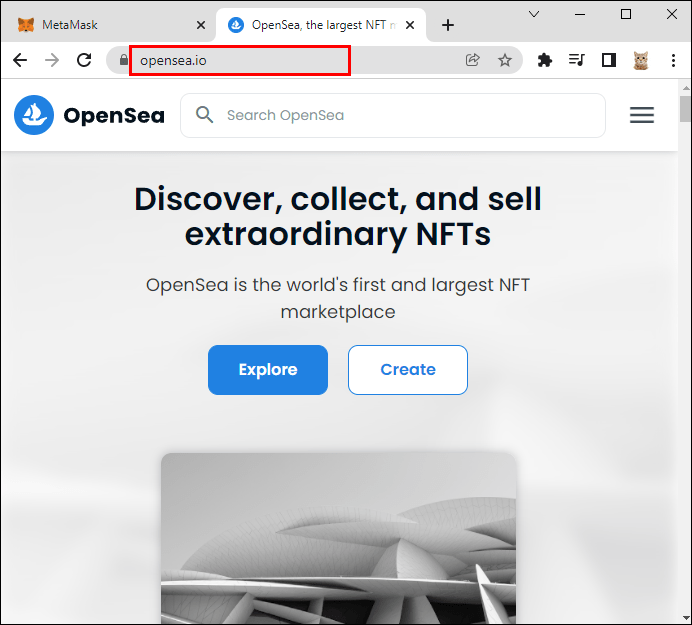
- Feu clic a la icona Perfil a la part superior dreta.
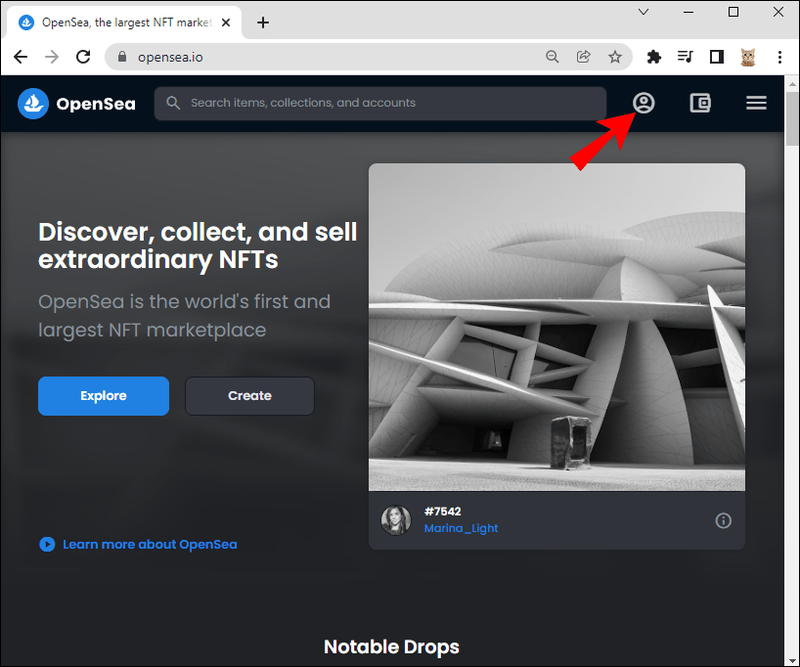
- Seleccioneu l'opció MetaMask de la llista de cartera.
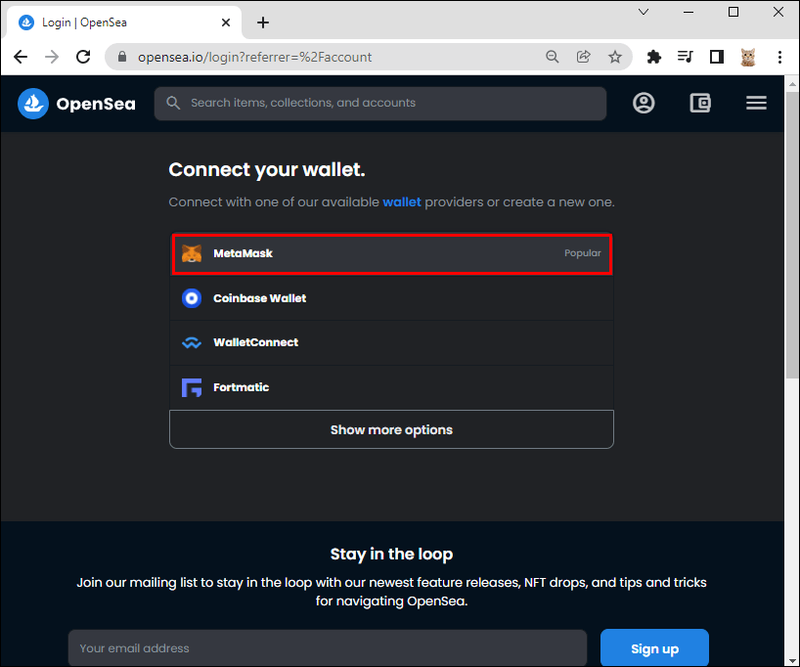
- Enllaceu la cartera MetaMask que teniu a OpenSea.
- Feu clic a Següent.
- Afegeix la teva adreça de correu electrònic, nom d'usuari i més.
Sempre podeu canviar les vostres dades més endavant, com ara les imatges de perfil, el nom d'usuari i altres parts del vostre perfil d'OpenSea.
Comprant un NFT a OpenSea
Després de connectar la vostra cartera MetaMask a OpenSea, podeu començar a navegar pel mercat. OpenSea divideix ordenadament els NFT en categories específiques. La navegació per preu també és possible si teniu un pressupost limitat.
A continuació s'explica com començar a comprar a OpenSea:
- Inicieu sessió al vostre compte d'OpenSea.
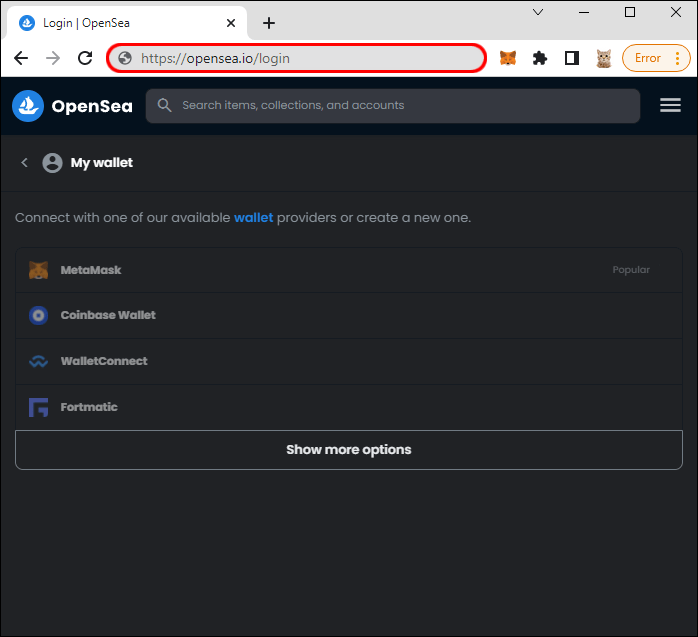
- Feu clic a Explorar.
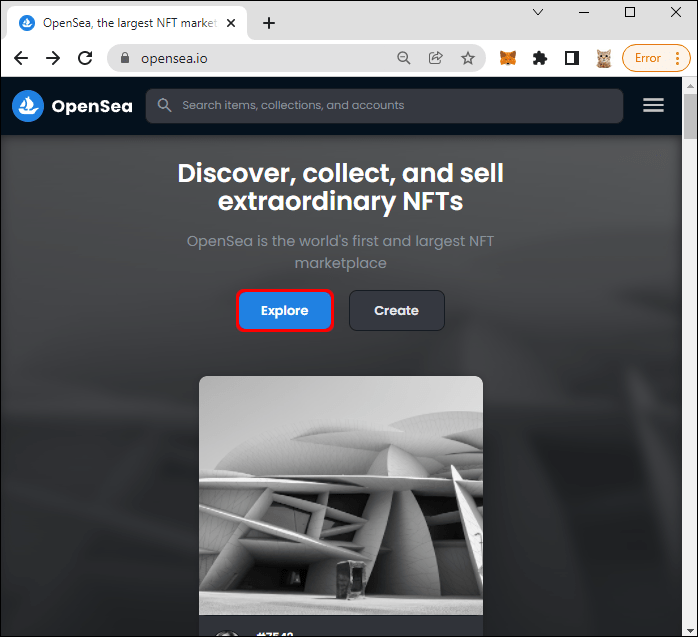
- Seleccioneu Tots els NFT.
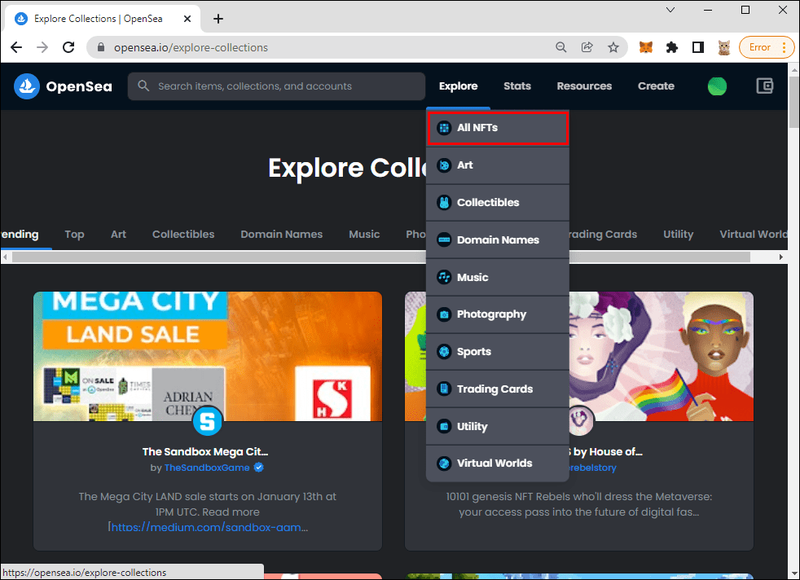
- Busqueu-ne un que us cridi l'atenció.
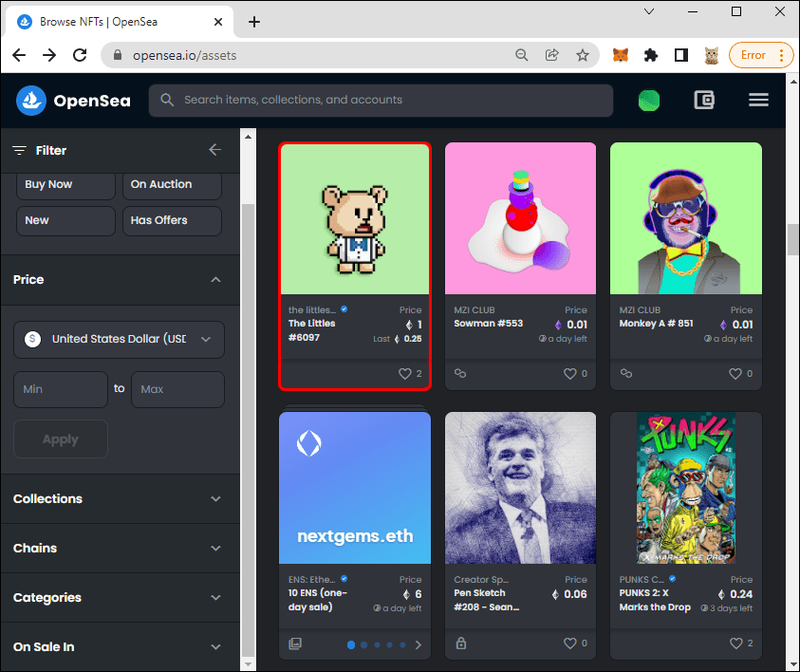
- Feu clic a NFT.
- Seleccioneu Compra ara.
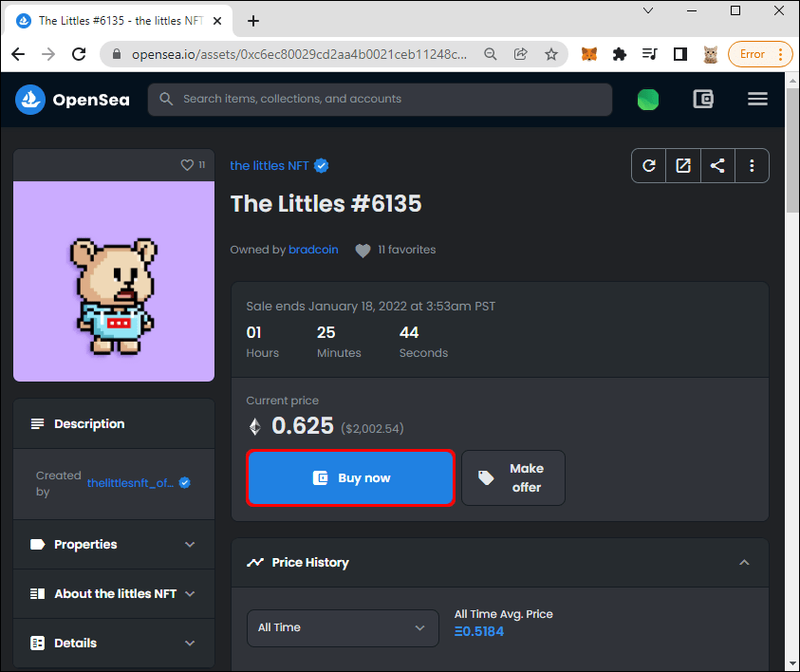
- Marqueu la casella per acceptar les condicions d'OpenSea.
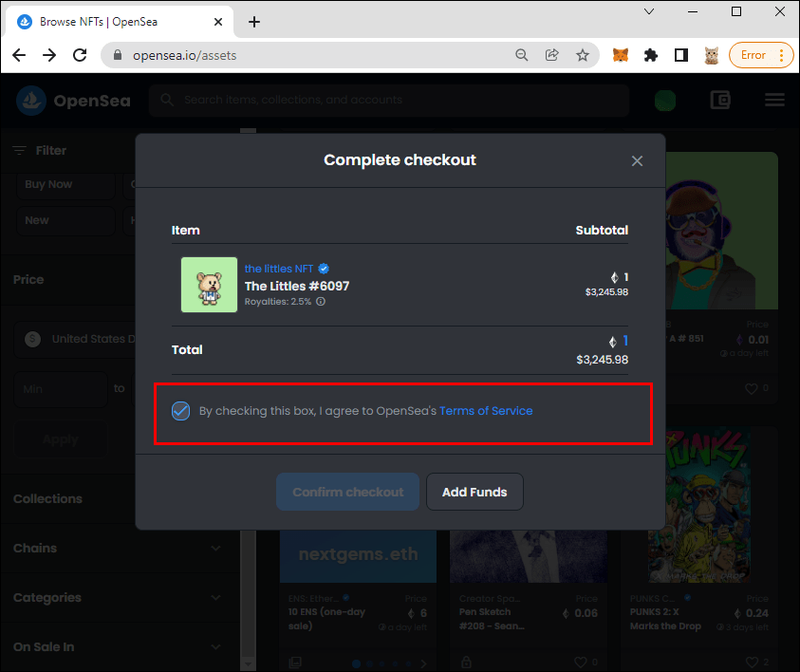
- Feu clic a Checkout.
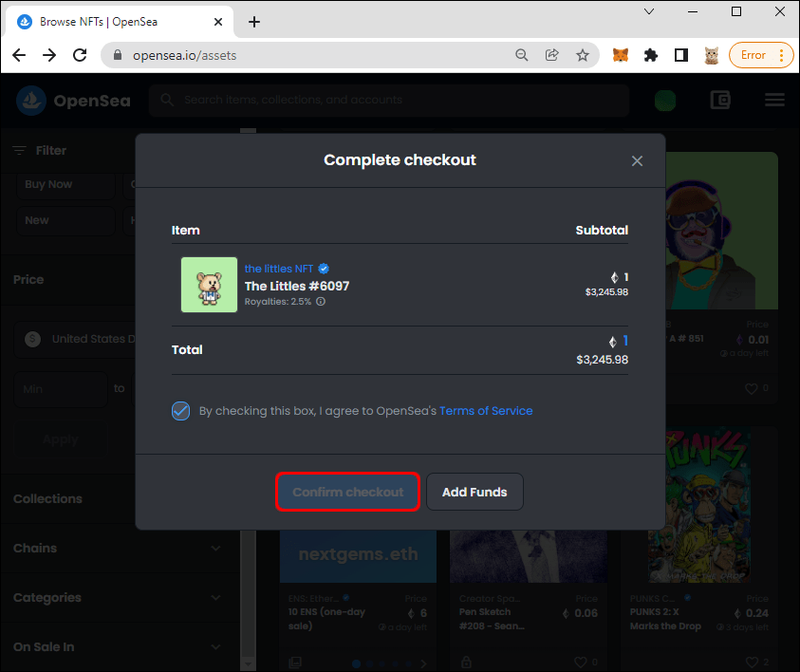
Aleshores apareixerà MetaMask, confirmant la vostra transacció. També veureu els costos de gas que inclouen totes les compres. Els costos del gas o les tarifes del gas són una quantitat que pagueu per mantenir la xarxa Ethereum en funcionament. Les transaccions sovint indicaran quant són les tarifes del gas abans de pagar. Un cop accepteu la compra, passaran uns quants moments abans de poder buscar la compra a la cadena de blocs d'Ethereum.
L'enllaç Etherscan que us ofereix MetaMask us dirigirà a la cadena de blocs. Això també us donarà una prova de la vostra compra.
Després d'un temps, podeu trobar la vostra nova NFT al vostre perfil d'OpenSea i a la cartera MetaMask.
Preguntes freqüents addicionals
Per què OpenSea no es connecta a MetaMask?
De vegades, és possible que OpenSea no us permeti connectar-vos a MetaMask. Això pot passar si introduïu dades incorrectes. Si sabeu que heu introduït la vostra informació correctament, proveu aquestes solucions:
• Sortiu del navegador.
• Esborra les memòries cau.
• Tornar a connectar-se a Internet.
Aquests passos poden resoldre el problema, sobretot si només es tracta d'un problema de xarxa. Si no, haureu de contactar amb el servei d'atenció al client.
OpenSea té una aplicació?
Sí, OpenSea té aplicacions per a iOS i Android. L'advertència és que no podeu comprar NFT des de l'aplicació; només pots navegar. Per comprar NFT, primer haureu d'iniciar sessió al vostre compte en un ordinador.
Un motiu potencial és que Apple i Google reduiran les compres fetes a les aplicacions de les seves botigues d'aplicacions. Un altre és que Ethereum no és compatible amb cap plataforma.
Mira la meva nova imatge de perfil
Tot i que la majoria dels NFT actuals són imatges, vénen en molts altres formats. OpenSea té una gran quantitat de NFT a punt per ser comprat i només heu de connectar MetaMask i algun Ethereum. Un cop ho feu, podreu fer la vostra primera compra o la més recent.
Heu comprat algun NFT a OpenSea? Quin tipus de NFT és el teu preferit? Feu-nos-ho saber a la secció de comentaris a continuació.